HOME > iPhone > iPhoneの使い方 > Apple Payの使い方 >
本ページ内には広告が含まれます
ここではVISAブランドのクレジットカードでApple PayのSuicaをチャージする方法を紹介しています。
![]() VISAブランドのクレジットカードの場合、一部を除き「ウォレット」アプリではApple Payに追加した『Suica』のチャージはできません。
VISAブランドのクレジットカードの場合、一部を除き「ウォレット」アプリではApple Payに追加した『Suica』のチャージはできません。
「ウォレット」アプリからチャージできないVISAブランドのクレジットカードを所有している場合は、JR東日本が提供する「Suica」アプリからチャージを行うことが可能です。
目次:
![]() VISAからSuicaにチャージするには『Suica』アプリが必要
VISAからSuicaにチャージするには『Suica』アプリが必要
![]() iPhoneのApple PayにSuicaを追加する
iPhoneのApple PayにSuicaを追加する
![]() iPhoneの「Suica」アプリからVISAのクレジットカードでSuicaをチャージする
iPhoneの「Suica」アプリからVISAのクレジットカードでSuicaをチャージする
![]() 一部のクレジットカード(VISA)では「ウォレット」アプリからチャージ可能
一部のクレジットカード(VISA)では「ウォレット」アプリからチャージ可能
"VISA"ブランドのクレジットカードでiPhoneのApple Pay(Walletアプリ)に追加した『Suica』をチャージするには、『Suica』アプリのインストールが必要です。

『Suica』アプリは、iPhoneの「App Store」から無料でインストールすることができます。

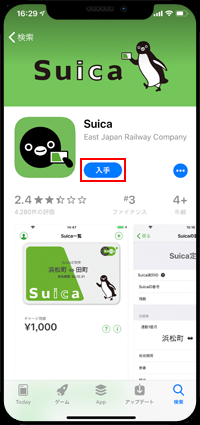

iPhoneのApple Payに「Suica」を追加していない場合は、以下の2つの方法で追加・発行することができます。
![]() 「Suica」アプリでSuicaを新規発行する
「Suica」アプリでSuicaを新規発行する
「Suica」アプリで「Suica発行」をタップして、Suicaを新規発行します。なお、新規発行するSuicaの種類によってモバイルSuica会員登録やチャージが必要になる場合があります。
![]() iPhoneの「Suica」アプリでSuicaを新規発行する
iPhoneの「Suica」アプリでSuicaを新規発行する
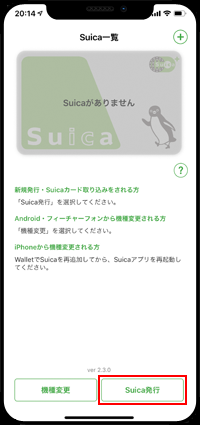
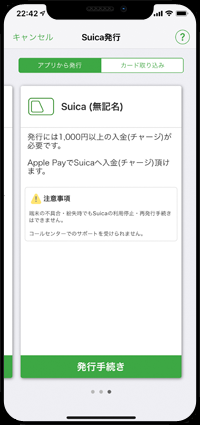
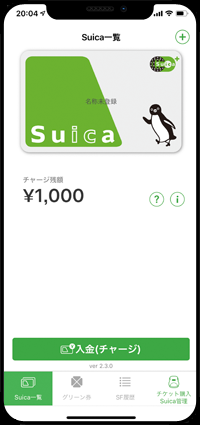
![]() 「Wallet」アプリで手持ちのSuicaカードを取り込む
「Wallet」アプリで手持ちのSuicaカードを取り込む
「Wallet」アプリでは、手持ちのSuicaカードをiPhoneに取り込む(転送する)ことが可能です。取り込んだSuicaはApple Payで利用できるほか、「Suica」アプリにも自動的に登録されます。
iPhoneに取り込んだSuicaカードは使用できなくなり、デポジット(500円)はApple Payに追加したSuicaの残額に追加されます。
![]() iPhoneでApple PayにSuicaカードを転送・取り込む
iPhoneでApple PayにSuicaカードを転送・取り込む

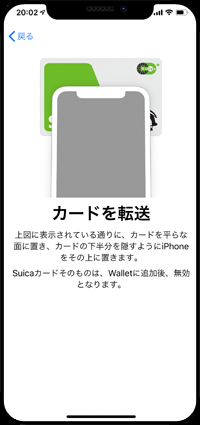
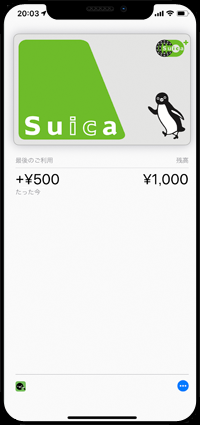
iPhoneにインストールした『Suica』アプリで"VISA"のクレジットカードを登録して、Apple PayのSuicaをチャージします。
1. 「Suica」アプリでクレジットカード登録画面を表示する
iPhoneで「Suica」アプリを起動します。「チケット購入・Suica管理」をタップして「登録クレジットカード情報変更」を選択します。登録したい(VISAブランドの)クレジットカード情報を入力して「次へ」をタップします。
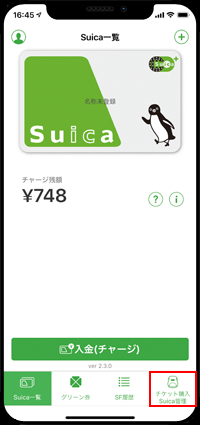
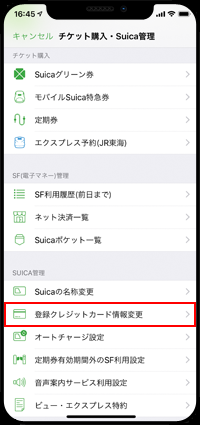

![]() モバイルSuica会員登録画面が表示される場合
モバイルSuica会員登録画面が表示される場合
『Suica』アプリでモバイルSuica会員登録を行っていない場合は、会員登録(無料)が必要です。「会員登録」から登録に必要な情報を入力して、会員登録を完了します。
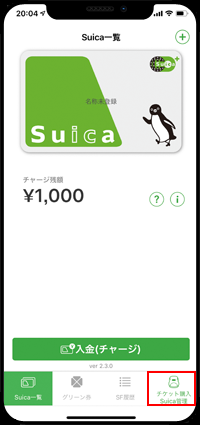
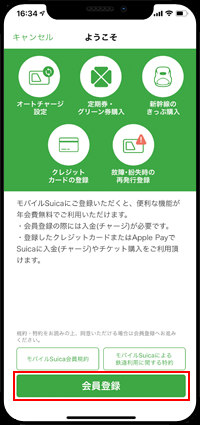
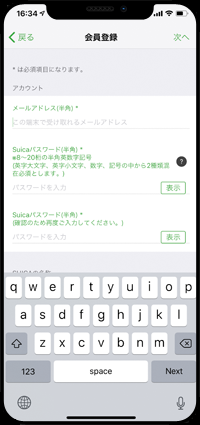
2. 「Suica」アプリでクレジットカード登録を完了する
登録するクレジットカードのセキュリティコードを入力したら「登録する」をタップして、クレジットカード情報の登録を完了します。登録が完了したら「TOP」をタップしてトップ画面に戻ります。
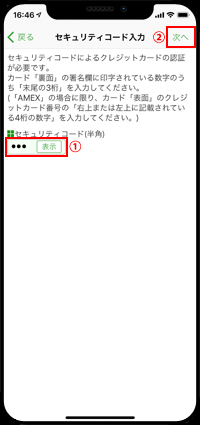
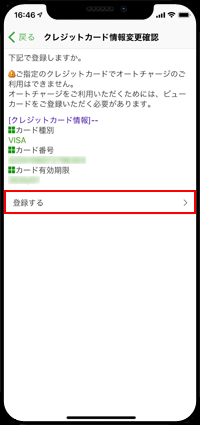
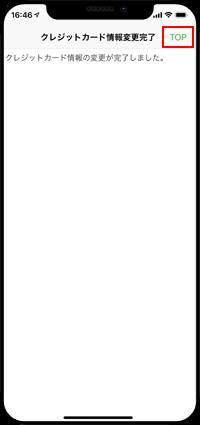
3. 「Suica」アプリでSuicaにチャージする金額を指定する
登録したクレジットカードからSuicaのチャージを行うには「入金(チャージ)」をタップします。「金額変更」をタップして、チャージしたい金額を選択します。
* 「その他」から1,000円~10,000円でチャージ金額を変更できます。
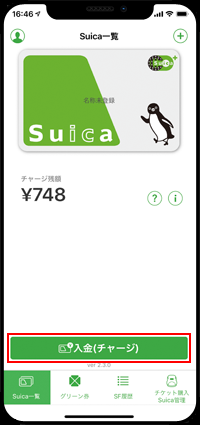
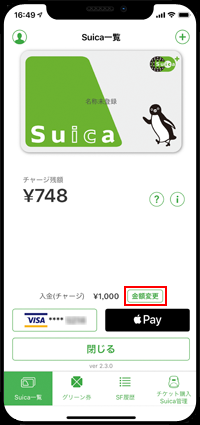
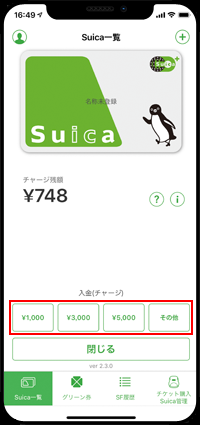
4. 「Suica」アプリで"VISA"で指定した金額をチャージする
登録しているクレジットカードのブランド(VISA)をタップすると、確認画面が表示されます。チャージ金額を確認して「入金(チャージ)」をタップすると、指定した金額がチャージされます。
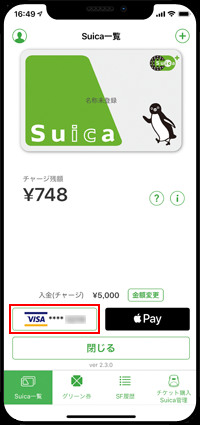
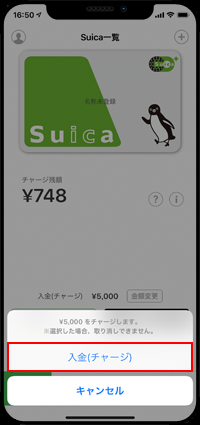
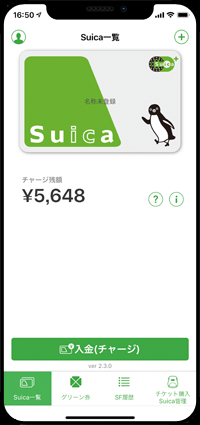
2021年5月より一部のクレジットカードで、VISAブランドでも「ウォレット」アプリから『Suica』にチャージが可能となっています。
![]() iPhoneでApple PayのSuicaにクレジットカードからチャージする
iPhoneでApple PayのSuicaにクレジットカードからチャージする
対応しているクレジットカードの発行会社は、アプラス、NTTドコモ、エムアイカード、クレディセゾン、ジャックス、三井住友カード、楽天カード、ビューカード、エポスカードなど。
対応しているクレジットカードの発行会社一覧は、こちらから確認できます。
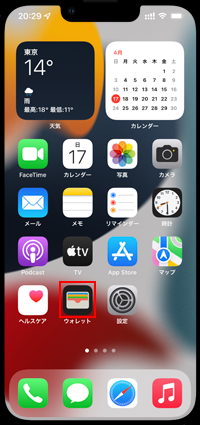
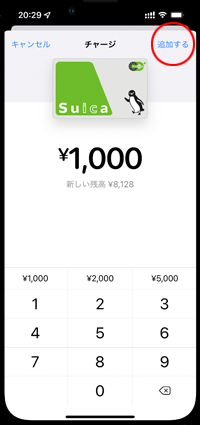
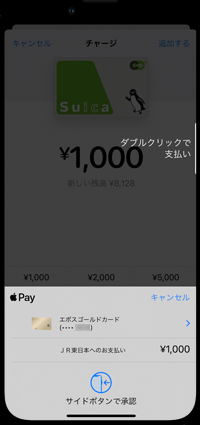
![]() 関連情報
関連情報
【Amazon】人気のiPhoneランキング
更新日時:2025/12/19 09:00
【Kindle】最大67%ポイント還元セール
更新日時:2025/12/19 20:00